VScode를 Server에 직접 연결하는 방법을 알아보겠습니다.
- VScode와 Server간 SSH연결 🔗
1. SSH 확장 설치
확장(Extention)탭에서 ssh 검색 -> Remote - SSH 설치!
2. SSH 설정
왼쪽 하단에 '><' 아이콘 클릭!
Connect to Host... 클릭!
SSH 설정 파일을 열어줍시다.
Configure SSH Hosts... 클릭!
폴더 선택 (경로를 기억해 주세요)
Host = 내가 정하고 싶은 이름
HostName = 실제 서버 ip 또는 Domain
User = 유저명
IdentifyFile = pem 파일의 경로 (패스워드를 쳐서 접속하는 환경에서는 필요 없습니다!)
(현재 작성중인 config 파일이 존재하는 폴더에 pem 파일을 복사해서 사용!)
(경로는 위 "폴더 선택" 과정의 경로입니다.)
작성 후 저장! (Ctrl + S)
🧐 pem파일은 이 전에 만든 ppk 파일을 변환하여 만들 수 있습니다.
pem 파일 만들기 👈 (새 창으로 띄워 드리겠습니다)
3. SSH 연결
Connect to Host... 클릭!
아까 만들어 저장 해 둔 이름이 보이시죠? 클릭!
플랫폼 선택하는 창이 뜨면 Linux 선택! -> Continue 선택!
연결이 완료되면 왼쪽 하단에 SSH:호스트가 표시됩니다.
Ctrl + ` 를 누르시면
짠! 간단하게 VScode에서도 터미널을 쓰실 수 있습니다.
4. 폴더 열기
연결이 된 다음 VScode의 작업공간을 열어보실까요?
Ctrl + k, o 를 순서대로 누르시면 폴더를 여실 수 있습니다.
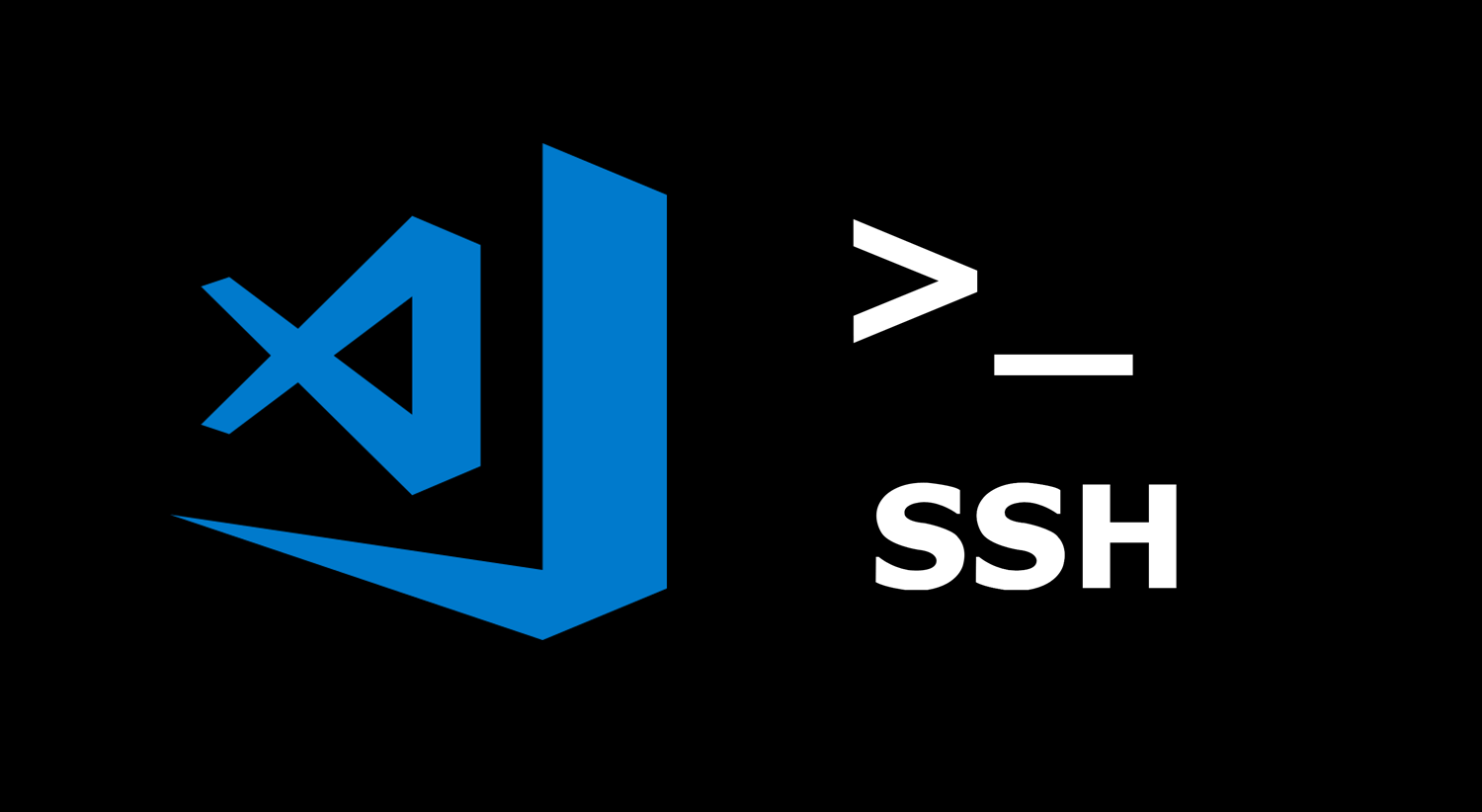
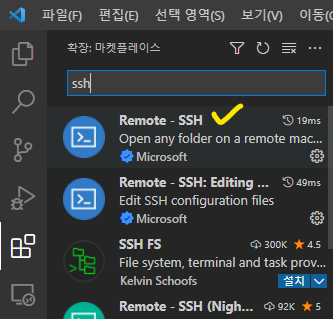
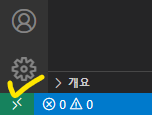
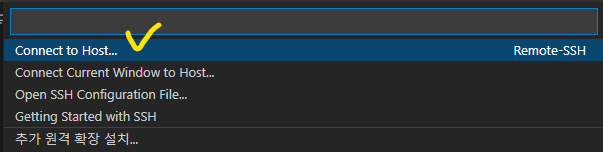


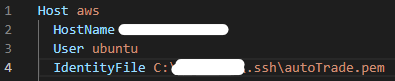



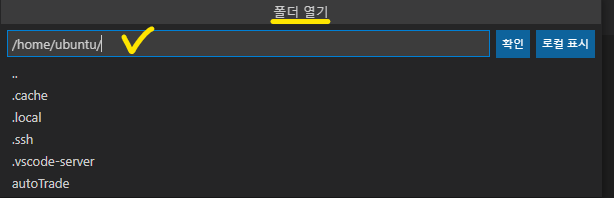

ssh 연결 중 연결 할 수 없습니다 라고 나오는데 어떻게 해결가능할까요..?